Установка Collabora Online Development Edition на Debian 11
Collabora Online — это мощный офисный пакет на базе LibreOffice для совместной работы с документами в браузере. В рамках статьи будем устанавливать Collabora Online Development Edition (CODE) версию.
Все ниже действия будут производится на Debian 11 Bullseye и под пользователем root.
Установка
Импортируем ключ подписи и добавляем репозиторий Collabora Productivity Ltd /etc/apt/sources.list.d/collaboraonline.sources:
cd /usr/share/keyrings
wget https://collaboraoffice.com/downloads/gpg/collaboraonline-release-keyring.gpg
cat EOF /etc/apt/sources.list.d/collaboraonline.sources
Types: deb
URIs: https://www.collaboraoffice.com/repos/CollaboraOnline/CODE-debian11
Suites: ./
Signed-By: /usr/share/keyrings/collaboraonline-release-keyring.gpg
EOFОбновляем информацию о репозиториях и устанавливаем пакеты:
apt-get update
apt-get install coolwsd code-brand collaboraofficebasis-ru collaboraoffice-dict-ru collaboraoffice-dict-en apache2 apache2-utils -yНастройка coolwsd
Настройка CODE осуществляется через файл — /etc/coolwsd/coolwsd.xml, но более удобный способ настройки через пакет coolconfig. Выполним основные настройки для работы CODE.
Задаем пароль администратора для доступа в web консоль CODE.
coolconfig set-admin-passwordУказываем FQDN имя сервера на котором запущен coolwsd (прим. collaboraonline.example.com):
coolconfig set server_name <fqdn name>Указываем имя хоста которому будет разрешен доступ к демону coolwsd (прим. nextcloud.example.com):
coolconfig set storage.wopi.host <fqdn name>В случае если сервер CODE будет использоваться несколькими хостами, то необходимо изменить атрибут режима alias_groups в значение groups и определить группу для каждого экземпляра хоста.
К примеру у нас планируется два хоста:
nextcloud1.example.comnextcloud2.example.com
Для этой группы хостов, в файле /etc/coolwsd/coolwsd.xml в секции storage.wopi приводим к виду секцию alias_groups, где обязательно меняем аттрибут mode с first на groups:
<alias_groups desc="default mode is 'first' it allows only the first host when groups are not defined. set mode to 'groups' and define group to allow multiple host and its aliases" mode="groups">
<group>
<host allow="true" desc="hostname to allow or deny.">https://nextcloud1.example.com</host>
</group>
<group>
<host allow="true" desc="hostname to allow or deny.">https://nextcloud2.example.com</host>
</group>
</alias_groups>Collabora Online использует протокол WOPI, который требует использования SSL, хотя и может работать в HTTP режиме. Для безопасности лучше и правильней использоваться SSL.
Сертификат можно использовать любой доступный вам, как выпущенный внутренним ЦА, выпущенный Let`s Encrypt, так и белый купленный.
Задаем параметры SSL. Включаем SSL и указываем пути к вашим файлам сертификатов и закрытому ключу:
coolconfig set ssl.enabled true
coolconfig set ssl.termination false
coolconfig set ssl.cert_file_path <pathtocertificate>
coolconfig set ssl.key_file_path <pathtokey>
coolconfig set ssl.ca_file_path <pathtocertificate>В случае нет никакой инфрастуктуры ЦА, возможности купить или выпустить через Let`s Encrypt, то ниже описано как выпустить самоподписной сертификат для CODE.
mkdir -p /opt/ssl/certs/ca && cd /opt/ssl/
openssl genrsa -out certs/ca/root.key.pem 2048
openssl req -x509 -new -nodes -key certs/ca/root.key.pem -days 9131 -out certs/ca/root.crt.pem -subj "/C=RU/CN=Dummy Authority"
mkdir -p certs/servers
mkdir -p "certs/servers/hostname.example.com"
openssl genrsa -out "certs/servers/hostname.example.com/privkey.pem" 2048 -key "certs/servers/hostname.example.com/privkey.pem"
openssl req -key "certs/servers/hostname.example.com/privkey.pem" -new -sha256 -out "certs/servers/hostname.example.com.csr.pem" -subj "/C=RU/O=Dummy Authority/CN=hostname.example.com"
openssl x509 -req -in certs/servers/hostname.example.com.csr.pem -CA certs/ca/root.crt.pem -CAkey certs/ca/root.key.pem -CAcreateserial -out certs/servers/hostname.example.com/cert.pem -days 9131
mv certs/servers/hostname.example.com/privkey.pem /etc/coolwsd/key.pem
mv certs/servers/hostname.example.com/cert.pem /etc/coolwsd/cert.pem
mv certs/ca/root.crt.pem /etc/coolwsd/ca-chain.cert.pemПострочно описывать шаги не буду, отмечу важные моменты. Вместо hostname.example.com указываем свой fqdn имя сервера, так же везде где фигурирует hostname.example.com заменить в тексте на свое значение. Если у кого либо возникнут вопросы, прошу в комментарии.
Настройка proxy_reverse
Серверная часть CODE (демон coolwsd) по умолчанию прослушивает порт 9980, но для удобства взаимодействия с coolwsd настроим обратный прокси-сервер на порт 443 (HTTPS) с использованием apache.
Для корректной работы CODE включаем необхоходимые модули apache — ssl, proxy, proxy_http, proxy_connect, proxy_wstunnel.
a2enmod ssl
a2enmod proxy
a2enmod proxy_http
a2enmod proxy_connect
a2enmod proxy_wstunnelСоздаем файл описания виртуального хоста /etc/apache2/sites-available/collaboraonline.conf с содержанием:
<VirtualHost *:443>
########################################
# Reverse proxy for Collabora Online
########################################
AllowEncodedSlashes NoDecode
SSLProxyEngine On
ProxyPreserveHost On
SSLCertificateFile /etc/ssl/<pathtocertificate>
SSLCertificateKeyFile /etc/ssl/<pathtokey>
SSLCACertificateFile /etc/ssl/<pathtocertificate>
# cert is issued for collaboraonline.example.com and we proxy to localhost
SSLProxyVerify None
SSLProxyCheckPeerCN Off
SSLProxyCheckPeerName Off
# static html, js, images, etc. served from coolwsd
# browser is the client part of Collabora Online
ProxyPass /browser https://127.0.0.1:9980/browser retry=0
ProxyPassReverse /browser https://127.0.0.1:9980/browser
# WOPI discovery URL
ProxyPass /hosting/discovery https://127.0.0.1:9980/hosting/discovery retry=0
ProxyPassReverse /hosting/discovery https://127.0.0.1:9980/hosting/discovery
# Capabilities
ProxyPass /hosting/capabilities https://127.0.0.1:9980/hosting/capabilities retry=0
ProxyPassReverse /hosting/capabilities https://127.0.0.1:9980/hosting/capabilities
# Main websocket
ProxyPassMatch "/cool/(.*)/ws$" wss://127.0.0.1:9980/cool/$1/ws nocanon
# Admin Console websocket
ProxyPass /cool/adminws wss://127.0.0.1:9980/cool/adminws
# Download as, Fullscreen presentation and Image upload operations
ProxyPass /cool https://127.0.0.1:9980/cool
ProxyPassReverse /cool https://127.0.0.1:9980/cool
# Compatibility with integrations that use the /lool/convert-to endpoint
ProxyPass /lool https://127.0.0.1:9980/cool
ProxyPassReverse /lool https://127.0.0.1:9980/cool
</VirtualHost>Отключаем дефолтный виртуальный хост и включаем collaboraonline.conf. Перезапускаем apache.
a2dissite 000-default.conf
a2ensite collaboraonline.conf
systemctl restart apache2Перезапускаем демон coolwsd.
systemctl restart coolwsdКонсоль администратора доступна по адресу — https://collaboraonline.example.com/browser/dist/admin/admin.html, где collaboraonline.example.com соответственно ваше заданное DNS имя сервера.
Посмореть логи демона coolwsd можно выполнив команду:
journalctl -eu coolwsdНастройка CODE в Nextcloud
Теперь можно использовать сервер Collabora Online Development Edition в Nextcloud.
ПОНРАВИЛАСЬ ИЛИ ОКАЗАЛАСЬ ПОЛЕЗНОЙ СТАТЬЯ, ПОДДЕРЖИ АВТОРА ДОНАТОМ

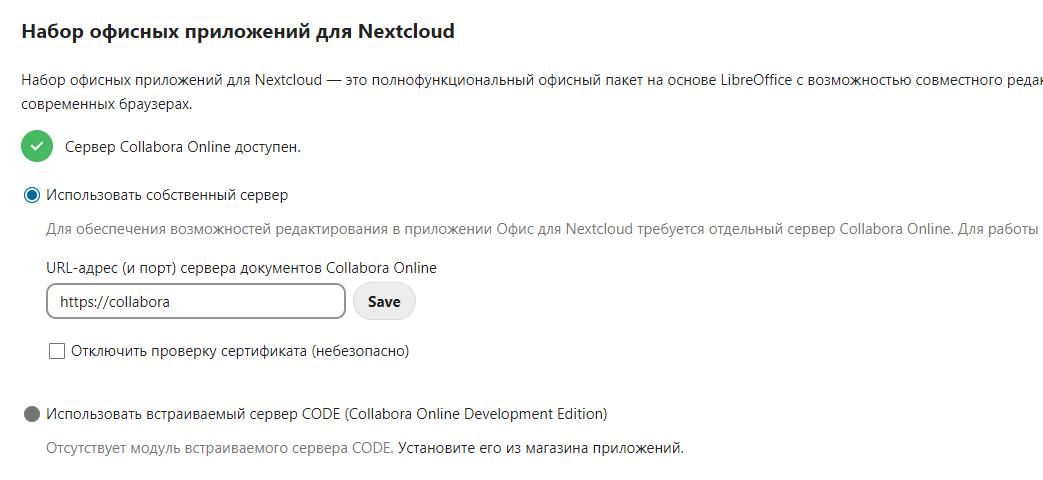
Пойдёт?
Давайте попробуем
Могу вам предложить доступ по ssh. Если готовы, то сделаю учетку и вышлю вам на почту логин и пароль.
Давайте так, пришлите мне файл конфига апач для вирт. хоста колаборы и файл конфига самой колаборы (
/etc/coolwsd/coolwsd.xml) на почту admin@jakondo.ru, я посмотрю что не так может быть.Так же при запуске службы, сделайте
journalctl -f -eu coolwsdи тоже в текстовичок вывод, там тоже будет видно в чем и где затык.А это служба отваливающаяся
coolwsd.service — Collabora Online WebSocket Daemon
Loaded: loaded (/usr/lib/systemd/system/coolwsd.service; enabled; preset: enabled)
Active: failed (Result: core-dump) since Fri 2024-12-27 20:45:44 MSK; 4s ago
Duration: 1.425s
Process: 8091 ExecStart=/usr/bin/coolwsd —version —o:sys_template_path=/opt/cool/systemplate —o:child_root_path=/opt/cool/child-roots —o:file_server_root_path=/usr/share/cool>
Main PID: 8091 (code=dumped, signal=ABRT)
CPU: 1.302s
дек 27 20:45:44 srv2 systemd[1]: coolwsd.service: Scheduled restart job, restart counter is at 5.
дек 27 20:45:44 srv2 systemd[1]: coolwsd.service: Start request repeated too quickly.
дек 27 20:45:44 srv2 systemd[1]: coolwsd.service: Failed with result ‘core-dump’.
дек 27 20:45:44 srv2 systemd[1]: Failed to start coolwsd.service — Collabora Online WebSocket Daemon.
дек 27 20:45:44 srv2 systemd[1]: coolwsd.service: Consumed 1.302s CPU time.
[Fri Dec 27 20:14:18.894803 2024] [proxy:error] [pid 7485] (111)Connection refused: AH00957: https: attempt to connect to 127.0.0.1:9980 (127.0.0.1:9980) failed
[Fri Dec 27 20:14:18.894835 2024] [proxy_http:error] [pid 7485] [client 91.194.246.31:41848] AH01114: HTTP: failed to make connection to backend: 127.0.0.1
[Fri Dec 27 20:14:26.681771 2024] [proxy:error] [pid 7513] (111)Connection refused: AH00957: https: attempt to connect to 127.0.0.1:9980 (127.0.0.1:9980) failed
[Fri Dec 27 20:14:26.681806 2024] [proxy_http:error] [pid 7513] [client 91.194.246.31:34228] AH01114: HTTP: failed to make connection to backend: 127.0.0.1
[Fri Dec 27 20:14:28.462010 2024] [proxy:error] [pid 7475] (111)Connection refused: AH00957: https: attempt to connect to 127.0.0.1:9980 (127.0.0.1:9980) failed
[Fri Dec 27 20:14:28.462045 2024] [proxy_http:error] [pid 7475] [client 91.194.246.31:34232] AH01114: HTTP: failed to make connection to backend: 127.0.0.1
[Fri Dec 27 20:17:55.912543 2024] [proxy:error] [pid 7488] (111)Connection refused: AH00957: https: attempt to connect to 127.0.0.1:9980 (127.0.0.1:9980) failed
[Fri Dec 27 20:17:55.912601 2024] [proxy_http:error] [pid 7488] [client 91.194.246.31:50824] AH01114: HTTP: failed to make connection to backend: 127.0.0.1, referer: https://jakondo.>
[Fri Dec 27 20:18:02.503819 2024] [proxy:error] [pid 7533] (111)Connection refused: AH00957: https: attempt to connect to 127.0.0.1:9980 (127.0.0.1:9980) failed
[Fri Dec 27 20:18:02.503905 2024] [proxy_http:error] [pid 7533] [client 91.194.246.31:46002] AH01114: HTTP: failed to make connection to backend: 127.0.0.1, referer: https://jakondo.>
[Fri Dec 27 20:18:04.664505 2024] [proxy:error] [pid 7485] (111)Connection refused: AH00957: https: attempt to connect to 127.0.0.1:9980 (127.0.0.1:9980) failed
[Fri Dec 27 20:18:04.664528 2024] [proxy_http:error] [pid 7485] [client 91.194.246.31:46008] AH01114: HTTP: failed to make connection to backend: 127.0.0.1, referer: https://jakondo.>
[Fri Dec 27 20:20:02.444727 2024] [proxy:error] [pid 7513] (111)Connection refused: AH00957: https: attempt to connect to 127.0.0.1:9980 (127.0.0.1:9980) failed
[Fri Dec 27 20:20:02.444763 2024] [proxy_http:error] [pid 7513] [client 91.194.246.31:55502] AH01114: HTTP: failed to make connection to backend: 127.0.0.1
[Fri Dec 27 20:20:02.463818 2024] [proxy:error] [pid 7486] (111)Connection refused: AH00957: https: attempt to connect to 127.0.0.1:9980 (127.0.0.1:9980) failed
[Fri Dec 27 20:20:02.463849 2024] [proxy_http:error] [pid 7486] [client 91.194.246.31:55516] AH01114: HTTP: failed to make connection to backend: 127.0.0.1
админка тоже не открывается
Да вообще апаче себя странно ведёт. Понимаю, что в нем заковырка. Он мне вообще при обращении office.e-net.su выкидывает на сайт по-умолчанию со страницей апаче. Но при этом я конфигурацию дефолтовую отключил. Как только найду логи, то посмотрю. Спасибо, что отозвались.
И сама служба coolwsd.service тоже вроде бы стартует. Но потом красный статус. не нравится ей что то.
Failed to connect to the remote server: Server error: `GET https://office.e-net.su/hosting/discovery` resulted in a `503 Service Unavailable` response: 503 Service Unavailable <h1 (truncated…)
А вот это пишет браузер NC при попытке настройки своего офиса
А админка https://office.e-net.su/browser/dist/admin/admin.html открывается ? Что логи apache пишет ?
Спасибо. Самый краткий и конкретный подход. Но не заводится пока. По https пишут в брвузере сервер на обслуживании.